Fedora выбор файловой системы
Обновлено: 07.07.2024
Если вы только переходите с Windows, то, наверное, уже привыкли, что вам доступна только одна файловая система - NTFS и выбирать просто нет из чего. Но в Linux ситуация совсем другая. Здесь существует огромное множество файловых систем и постоянно создаются новые.
В сегодняшней небольшой статье мы постараемся разобраться какую файловую систему выбрать для Linux, и какие вообще доступны варианты.
Выбор файловой системы для Linux
Все файловые системы можно разделить на два типа: это обычные файловые системы и файловые системы следующего поколения. К обычным файловым системам относится используемая в большинстве дистрибутивов Ext4, она имеет все необходимые для полноценной работы возможности, но не более того.
Файловые системы следующего поколения - это BtrFS, ZFS и другие им подобные. Кроме стандартных возможностей они добавляют такие интересные вещи как дедупликация данных, управление томами, размещение файловой системы на нескольких физических дисках, контрольные суммы для данных, прозрачное сжатие и шифрование, снимки состояния, а также многое другое. Несмотря на все эти преимущества, новые файловые системы ещё не всегда стабильны и не поддерживаются не во всех дистрибутивах, а многие из их возможностей просто не нужны обычным пользователям.
Если кратко отвечать на вопрос, какую файловую систему выбрать для Linux - то ответ - Ext4. Она разработана очень давно, но зато очень стабильна и проверена временем. Она используется по умолчанию во многих дистрибутивов, а её лимитов хватит с головой, как для домашних пользователей, так и для большинства серверов. Но эта файловая система относится к обычным. Если вы не хотите её использовать дальше мы рассмотрим несколько альтернатив, доступных для выбора в установщике Ubuntu.
1. Ext
Про семейство файловых систем Ext я больше не буду говорить в этой статье. Про всё можно подробно прочитать в статье Файловая система Ext4. Там рассказана история развития этой файловой системы, а также её плюсы и минусы. Для установки Linux лучше всего подойдёт файловая система Ext4 из-за её стабильности и огромному количеству руководств по настройке в интернете.
2. XFS
Файловая система XFS разработана в Silicon Graphics в 1994 году для операционной системы SGI IRX. Расшифровывается как eXtended File System. Для Linux она была портирована в 2001 и немного позже её начали использовать в Red Hat Enterprice Linux в качестве файловой системы по умолчанию. Хотя эту файловую можно отнести к обычным, она изначально была рассчитана на работу с большими дисками. Она очень похожа на Ext4, тоже поддерживает журналирование и не подвержена фрагментации, но её можно только увеличить, уменьшить раздел с этой файловой системой нельзя. Ещё XFS показывает хорошую производительность при работе с большими файлами, но медленее работает с большим количеством маленьких файлов по сравнению с другими файловыми системами.
3. JFS
Файловая система JFS или Journaled File System разработана компанией IBM для системы IBM AIX в 1990 году, а чуть позже она была портирована и для Linux. В отличие от Ext3, в которой был добавлен журнал для сохранения целостности файловой системы, JFS была изначально журналируемой. В журнале сохраняются только метаданные. Файловая система одинаково быстро работает с как с большими, так и с маленькими файлами, а ещё её также как и XFS нельзя уменьшить, только увеличить. Несмотря на то, что эта файловая система доступна в большинстве дистрибутивов, её редко используют, а значит и её разработка и выявление багов идет медленнее.
4. BtrFS
Мы добрались к первой файловой системе следующего поколения. Это B-Tree File System. Её разработал Крис Масон во время своей работы в компании Oracle в 2006 году. Она поддерживает множество интересных возможностей, таких как управление томами, снимки состояния, прозрачное сжатие и дефрагментацию в реальном времени. Файловая система разрабатывалась как качественная и новая альтернатива для файловых систем семейства Ext. Даже основной разработчик Ext4 Теодор Цо считает, что за Btrfs или подобной ей файловой системой будущее, а Ext4 рано или поздно останется в прошлом. Сейчас BtrFS используется по умолчанию в SUSE Linux, как в серверной, так и обычной редакции. Она уже считается стабильной, но многие всё ещё боятся её использовать.
5. ReiserFS
Файловую систему ReiserFS разработал Ганс Рейзер специально для Linux в 2001 году. В неё было включено множество возможностей недоступных для Ext4. Как и в Ext4 здесь есть журналирование либо только метаданных, либо вместе с данными. Поддерживается управление томами, есть возможность добавить кэширующий быстрый диск. ReiserFS - очень быстрая и умеет упаковывать несколько файлов в один блок, чтобы уменьшить использование памяти. Однако, разработка этой файловой системы была заброшена после того, как Ганс Райзер сел в тюрьму в 2008. Версия файловой системы Raiser4 всё ещё не попала в ядро, поэтому для использования на перспективу лучше выбрать Btrfs.
6. ZFS
ZFS была разработана для Solaris компанией Sun Microsystems и сейчас она принадлежит Oracle в 2005 году. Немного позже она была портирована для Linux и начиная с Ubuntu 16.04 доступна в установщике для использования в качестве корневой файловой системы. Она похожа на BtrFS, потому что поддерживает управление томами, контрольные суммы для всех данных, прозрачное сжатия и прозрачное шифрование. Её тоже можно отнести к файловым системам следующего поколения. По архитектуре, это 128 битная файловая система, в то же время как Ext4 - 64 битная. Поэтому лимиты у неё очень большие и в обозримом будущем мы к ним даже не приблизимся. Но Линус Торвальдс, создатель ядра Linux не советует использовать ZFS.
Выводы
Ещё в списке файловых систем установщика есть Swap и FAT, но обе эти файловые системы нельзя использовать для корневого раздела Linux. Первая используется для раздела подкачки и не предназначена для хранения файлов, а вторая - это старая файловая система от Microsoft, не поддерживающая многих необходимых атрибутов и возможностей.
Есть и другие файловые системы, например F2FS, разработанная специально для SSD, но они используются ещё реже. Для себя я вижу два варианта - это либо Btrfs, потому что она активно развивается, разработана для Linux и разработчики SUSE ей доверяют, а также Ext4, потому что очень стабильна и проверена временем. А какую файловую систему для Linux используете вы? Какие лучшие файловые системы Linux? Напишите в комментариях!
Нет похожих записей
Статья распространяется под лицензией Creative Commons ShareAlike 4.0 при копировании материала ссылка на источник обязательна.
This is an iframe, to view it upgrade your browser or enable iframe display.


6.21.4. Рекомендуемая схема разбиения
6.21.4.1. Системы x86, AMD64 и Intel ® 64
Если у вас нет веских причин выполнять разбиение по-своему, на платформах x86, AMD64, and Intel ® 64 рекомендуется создать следующие разделы :
Раздел подкачки (минимум 256 МБ)
Раздел подкачки (swap) используется для организации виртуальной памяти. Данные размещаются в разделе подкачки, если системе не хватает оперативной памяти для их обработки. Дополнительно, некоторые возможности управления питанием сохраняют в этот раздел все содержимое памяти в случае перехода системы в ждущий режим.
Если вы не уверены, какой размер раздела swap выбрать, создайте его по размеру равным удвоенному объему ОЗУ вашего компьютера (но не больше 2 ГБ). Он должен иметь тип swap.
Следующие факторы влияют на выделение соответствующего места для swap (в порядке убывания):
Объем раздела подкачки должен быть равен удвоенному объему ОЗУ в случае, если объем ОЗУ не превышает 2 Гб, тому же объему ОЗУ для памяти 2Гб и более, но не меньше 32 Мб.
M = объем ОЗУ в Гб, а S = объем раздела подкачки в Гб, то
Используя эту формулу, можно легко определить, что область подкачки для системы с физической ОЗУ объемом 2 Гб будет 4 Гб, для ОЗУ объемом 3 Гб — 5 Гб. Большой объем раздела подкачки может имеет смысл создать, если вы планируете увеличить объем ОЗУ.
Для систем с существенно большим объемом оперативной памяти (более 32 ГБ) вполне возможен вариант создания меньшего раздела подкачки (равного объему ОЗУ или даже меньше).
Раздел /boot/ (250 МБ)
Раздел /boot/ содержит ядро операционной системы (обеспечивающее загрузку Fedora) и файлы начальной загрузки. Вследствие определенных ограничений требуется создать раздел ext3 для хранения этих файлов (обычно 250 МБ для загрузочного раздела должно быть достаточно).
Btrfs
GRUB не поддерживает файловую систему btrfs, поэтому нельзя ее использовать для организации раздела /boot .
Если жесткий диск имеет больше 1024 цилиндров (и ваш компьютер старше двух лет), то, возможно, придется создать раздел /boot/ , если вы хотите, чтобы все остальное место на диске занимал корневой раздел / .
Если вы используете RAID-контроллер, учтите, что некоторые BIOS не поддерживают загрузку с него. В таких случаях раздел /boot/ следует создавать в разделе, не относящемся к RAID-контроллеру, например, на отдельном диске.
Раздел root (3.0-5.0 ГБ)
This is where " / " (the root directory) is located. In this setup, all files (except those stored in /boot ) are on the root partition.
3 гигабайта необходимо для минимальной установки, а 5 гигабайт достаточно для полной установки, включающей все группы пакетов.
Корневой раздел и /root
The / (or root) partition is the top of the directory structure. The /root directory /root (sometimes pronounced "slash-root") directory is the home directory of the user account for system administration.
Many systems have more partitions than the minimum listed above. Choose partitions based on your particular system needs. For example, consider creating a separate /home partition on systems that store user data. Refer to Раздел 6.21.4.1.1, «Рекомендации по созданию разделов» for more information.
If you create many partitions instead of one large / partition, upgrades become easier. Refer to the description the Edit option in Раздел 6.21.2, «Экран разбиения на разделы» for more information.
Следующая таблица приводит минимальные размеры для разделов, содержащих определенные каталоги. Нет необходимости в создании отдельного раздела для этих каталогов. Например, если раздел с каталогом /foo должен быть не менее 500 МБ, а вы решили не создавать отдельный раздел /foo , тогда размер корневого раздела / должен быть не менее 500 МБ.
| Каталог | Минимальный размер |
|---|---|
| / | 250 МБ |
| /usr | 250 МБ, но не размещайте его в другом разделе |
| /tmp | 50 МБ |
| /var | 384 МБ |
| /home | 100 МБ |
| /boot | 250 МБ |
Таблица 6.3. Минимальный размер разделов
Оставьте оставшееся пространство нераспределенным
Only assign storage capacity to those partitions you require immediately. You may allocate free space at any time, to meet needs as they occur. To learn about a more flexible method for storage management, refer to Приложение D, Знакомство с LVM.
Если вы не уверены, какую именно структуру разделов лучше создать, выберите стандартный вариант.
6.21.4.1.1. Рекомендации по созданию разделов
Оптимальная схема разделов определяется тем, как именно данная система Linux будет использоваться. Далее приведены советы, которые помогут более эффективно распределить дисковое пространство.
Если пространство будет использоваться для хранения пользовательских данных, в группе томов создайте отдельный раздел для каталога /home . В случае обновления или переустановки Fedora расположенные в /home файлы не будут потеряны.
Каждое установленное в системе ядро потребует примерно 10 МБ в разделе /boot . Стандартного размера 250 МБ не хватит только в том случае, если вы устанавливаете очень большое число ядер.
Btrfs
GRUB не поддерживает файловую систему btrfs, поэтому нельзя ее использовать для организации раздела /boot .
Каталог /var содержит различные приложения, в том числе веб-сервер Apache . Сюда будут временно загружаться обновления пакетов. Убедитесь, что разделу, содержащему каталог /var , предоставлено достаточно места не только для размещения приложений, но и для загрузки доступных обновлений.
Доступные обновления
Because Fedora is a rapidly progressing collection of software, many updates may be available late in a release cycle. You can add an update repository to the sources for installation later to minimize this issue. Refer to Раздел 6.24.1, «Установка из дополнительных репозиториев» for more information.
Каталог /usr содержит основную часть программного обеспечения Fedora. Для установки стандартного набора пакетов потребуется примерно 4 ГБ пространства. Программистам, планирующим использовать Fedora для разработки ПО, рекомендуется как минимум удвоить это число.
Не размещайте /usr в отдельном разделе
При размещении /usr и / в разных разделах процесс загрузки будет значительно усложнен, а в некоторых ситуациях (например, при установке на диски SCSI) загрузка вообще станет невозможной.
Если возможно, оставьте часть пространства группы томов LVM нераспределенной. Это позволит подстроиться к возможным изменениям требований пространства, и впоследствии не придется удалять данные для его освобождения.
Распределение подкаталогов между разными разделами позволит сохранить их содержимое в случае переустановки Fedora. Например, если база данных MySQL хранится в /var/lib/mysql , можно поместить этот каталог в отдельный раздел, тогда ее не надо будет восстанавливать при переустановке.
Следующая таблица содержит примерную структуру разделов для системы с одним жестким диском размером 80 ГБ и 1 ГБ оперативной памяти. Обратите внимание, что примерно 10 ГБ пространства оставлено нераспределенным.
Пример распределения
| Раздел | Размер, тип |
|---|---|
| /boot | 250 МБ, ext4 |
| swap | 2 ГБ, swap |
| физический том LVM | Оставшееся место как группа томов LVM |
Таблица 6.4. Пример структуры разделов
Физический том будет сопоставлен стандартной группе томов и разделен на следующие логические тома:
Как было сказано ранее, по умолчанию инсталлятор Fedora предлагает для всех разделов файловую систему ext4. В списке доступных значатся также ext2, ext3 и xfs. А вот наиболее прогрессивной из современных файловых систем, btrfs, мы там не увидим, хотя идущее с Fedora 12 ядро 2.6.31 её поддерживает, хотя и в качестве экспериментальной опции, но зато в самой современной инкарнации -- в версии 0.19.
Тем не менее, задействовать btrfs уже на стадии установки Fedora версий 11 и 12 можно, и без особого труда. Для этого достаточно при загрузке с установочного носителя в меню начального загрузчика нажать клавишу табуляции и в появившейся строке умолчальных параметров передать ядру ещё один, правда, несколько не членораздельный –
как это показано на скриншоте:

Кстати, если вы подумаете, что этот трудновоспринимаемый набор символов имеет некий сакральный смысл, который можно распознать путём глубокого изучения документации, то сильно ошибётесь. Это всего лишь фраза
Которую можно перевести примерно так:
Не могу поверить, что это не БТР
Кроме того, в этом параметре обыгрывается и брэнд одного из сортов американского маргарина
После активизации btrfs на стадии разметки диска (при выборе пункта Собственное разбиение из выпадающего меню) её имя появляется в списке доступных файловых файловых систем:

В частности, на неё можно поместить не только, например, домашний каталог, но и корень файловой иерархии. Правда, в этом случае следует обязательно создать специальный раздел под каталог /boot , с файловой системой ext2 или ext3, ибо GRUB, насколько мне известно, о btrfs ещё ничего не знает и загрузить с неё ядро не сможет:

Приведённый скриншот сделан, естественно, при установке в виртуаульной машине. Однако та же схема разбиения (с поправкой на размеры разделов) была опробована и на реальном “железе”, и до сих пор ни малейших неприятностей из этого не последовало. В частности, эти строки написаны в системе, корень файловой иерархии и раздел под домашние каталоги несут файловую систему btrfs, бессбойно служащую вот уже три месяца и спокойно пережившую несколько отключений электроэнергии.
Когда на сервере с Asterisk заканчивается свободное место, например из-за хранящихся записей разговоров, возникает необходимость расширения дискового пространства, подключения новых дисков и их разметки. Для разметки дисков можно использовать утилиты fdisk и parted. Утилита Fdisk Fdisk – утилита для работы с таблицей разделов. Fdisk может создавать разделы объемом до 2Тб. Для создания разделов большего размера […]

Когда на сервере с Asterisk заканчивается свободное место, например из-за хранящихся записей разговоров, возникает необходимость расширения дискового пространства, подключения новых дисков и их разметки. Для разметки дисков можно использовать утилиты fdisk и parted.
Утилита Fdisk
Fdisk – утилита для работы с таблицей разделов. Fdisk может создавать разделы объемом до 2Тб. Для создания разделов большего размера в Linux системах используется утилита parted.
Основные команды, которые доступны в консоли утилиты fdisk:
n-создание нового раздела
p-вывод таблицы разделов
w-запись изменений в таблицу разделов
q-выход из утилиты fdisk
Для создания раздела на диске, необходимо:
- Определить его название, полученное в системе. Просмотреть информацию по дискам можно командами:
lsblk ( lsblk –f выведет информацию также о файловой системе )
fdisk -l
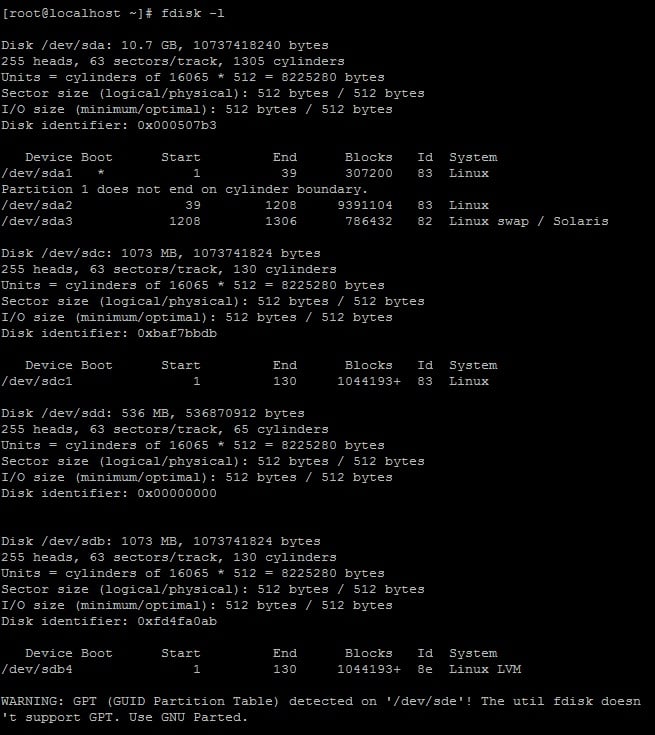
- Запустить утилиту fdisk, выбрав этот диск, например если подключенный диск отображается как /dev/sdb:
fdisk /dev/sdb
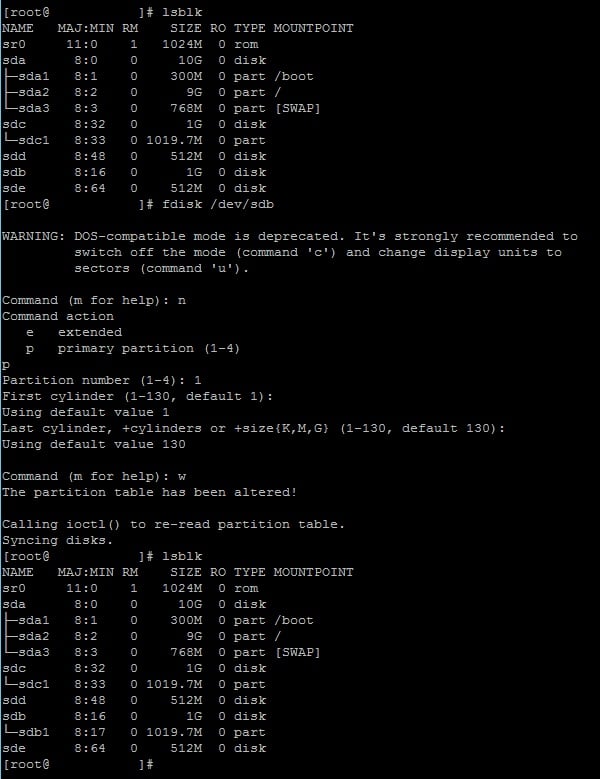

Если раздел использовался ранее, перед форматированием необходимо закрыть все процессы, использующие его и размонтировать.
Посмотреть pid процессов, использующих раздел, можно командой
umount /dev/раздел
Также (если диск не SSD), можно выполнить низкоуровневое форматирование, заполнив диск нулевыми байтами. При этом исправляются софтовые бэд-блоки появившиеся во время эксплуатации диска (некорректно или медленно работающие секторы на диске, причиной появления которых не являлись физические причины – царапины, трещины и т.д.). Кроме этого, низкоуровневое форматирование – удаление данных без возможности их восстановления т.к. при обычном (быстром) форматировании происходит только очистка оглавления. Низкоуровневое форматирование – процесс, занимающий длительное время (в зависимости от размера диска).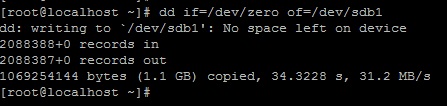
Отформатировать можно утилитой mke2fs:
mkfs.vfat /dev/раздел- форматирование в fat
mkfs.reiserfs /dev/раздел- форматирование в ReiserFS
mkfs.ntfs /dev/раздел- форматирование в NTFS
Также, можно передать необязательные параметры в mke2fs.
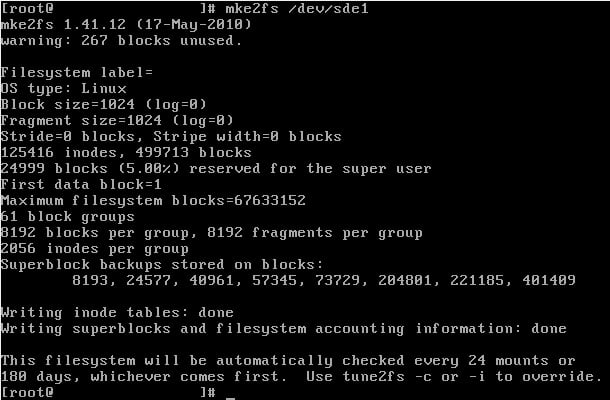
Проверить тип файловой системы, созданной на каком-либо разделе можно утилитой blkid, которая также выводит UUID(уникальный идентификатор диска):
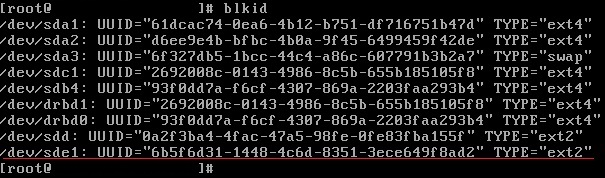
После создания раздела и форматирования его можно смонтировать. Сначала создайте каталог, в котором должен быть смонтирован раздел.
mount /dev/sdd1 /mnt/asterisk/monitor/
Чтобы автоматически монтировать файловую систему после перезагрузки, добавьте запись в/etc /fstab
Первое поле (UUID=…) – идентификатор раздела, который можно посмотреть утилитой blkid.
Второе (/mnt/asterisk/monitor/) – точка монтирования раздела
Третье (ext4) – тип файловой системы
0 – раздел не будет проверяться.
1 –будет проверяться в первую очередь.
2 –будет проверяться после раздела со значением 1.
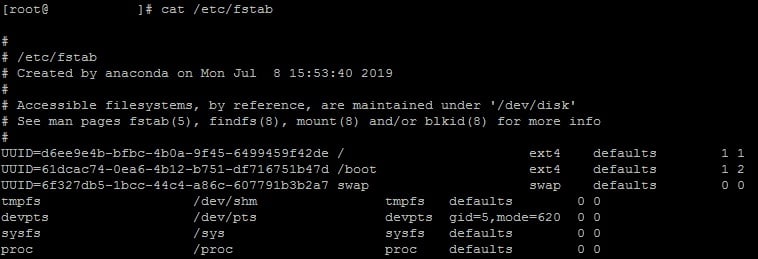
Parted – утилита, работающая с таблицей разделов. Утилита parted может создавать разделы объемом более 2 Тб.
Чтобы запустить parted, выполните от root команду parted /dev/sda, где /dev/sda — устройство, которое вы хотите разметить.
Список команд parted.
check minor-num Выполняет простую проверку файловой системы
cp from to Копирует файловую систему из одного раздела в другой, вмето from и to указываются младшие номера разделов
help Выводит список доступных команд
mklabel label Назначает метку диска для раздела
mkfs minor-num file-system-type Создаёт файловую систему типа file-system-type
mkpart part-type fs-type start-mb end-mb Создает раздел, не создавая новую файловую систему
mkpartfs part-type fs-type start-mb end-mb Создает раздел и создаёт указанную файловую систему
move minor-num start-mb end-mb Перемещает раздел
name minor-num name Назначает имя раздела (только для меток диска Mac и PC98)
print Вывести таблицу разделов для выбранного диска
quit Завершает работу parted
rescue start-mb end-mb Восстанавливает потерянный раздел с start-mb на end-mb
resize minor-num start-mb end-mb Изменяет размер раздела с start-mb на end-mb
rm minor-num Удаляет раздел
set minor-num flag state Устанавливает флаг для раздела; state может иметь значение «on» или «off»
Добавление диска объемом более 2 Тб в OS CentOS/Red Hat/Fedora
Для разметки диска объемом более 2 Тб с помощью parted необходимо сделать следующее:
- Запустить parted для работы с диском, например, если это диск /sdd:
- Записать метку диска GPT:
- Создать первичный раздел, который занимает весь объем жесткого диска, для 3Тб можно командами:
Где ext4 – файловая система (необязательный параметр, по умолчанию создается файловая система ext2). Начиная с версии 3, parted не создает файловую систему.
При использовании последнего варианта для создания раздела mkpart primary 0% 100% утилита parted автоматически определит отступ раздела. Этот параметр влияет на выравнивание раздела. Несоответствие между физического и логического распределения данных может привести к снижению производительности системы и сокращению срока службы оборудования. Отступ должен быть кратен размеру блока в файловой системе. Посмотреть с какого сектора начинается раздел можно, если установить размерность диска в секторах и вывести таблицу разделов:<br>(parted) <strong>unit s </strong><br>(parted) <strong>print</strong>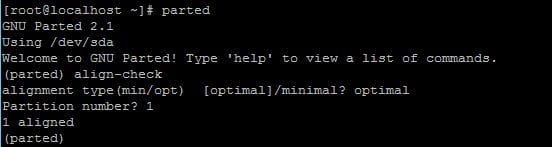
Далее необходимо выполнить аналогичные действия, как и при использовании утилиты fdisk: если файловая система не была создана с помощью parted – если требуется, запустить низкоуровневое форматирование, создать файловую систему и смонтировать раздел в нужную папку.
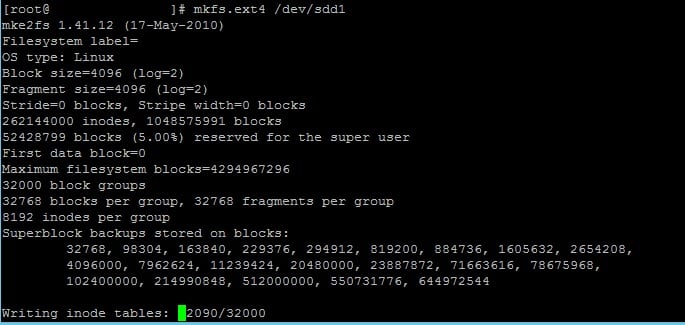
После переноса данных (записей разговоров) на новый диск, который будет смонтирован, например в /mnt/asterisk/monitor/, на старом диске можно создать символическую ссылку на новый раздел, где будут храниться записи, символическая ссылка создается командой:
Читайте также:

